solidworks软件怎么截图? sw截图快捷键的使用方法
相信很多朋友们也遇到过这种类似的问题,那么对于solidworks如何截图?下面就把解决这种问题的方法给大家分享一下,希望可以帮助到大家。
打开solidworks画图面板工具。

当我们打开solidworks时,我们可以打开我们设计好的模型,或者我们临时建立一个简单模型,进行截图。

然后我们找到solidworks自带的截图工具,我们打开视图——影评捕捉——图像捕获。

当我们点击solidworks的截图按钮截图后,所以我们打开系统自带的画图面板工具,点击红圈圈中的粘贴按钮。
或者用Ctrl+X快捷键截图

然后我们刚才在solidworks的截图就出现在该软件的界面内了。

截图保存在哪里?
进入到solidworks后点击上方小书本图标,然后点击选项,点击会弹出一个页面,点击页面右侧框中就能看见文件保存位置了。
截图快捷键怎么设置
SolidWorks快捷键可在软件里自行设置,自定义鼠标笔势。
以上就是solidworks截图的方法,希望大家喜欢,请继续关注脚本之家。
相关推荐:
SolidWorks模型怎么设置环境光源? sw光源的设置方法
相关文章
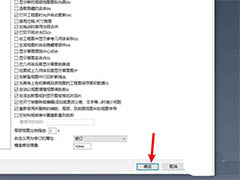 Solidworks怎么实现自动缩放新工程图比例?Solidworks中 的图纸想要自动缩放比例,该怎么设置呢?下面我们就来看看详细的教程,需要的朋友可以参考下2020-12-18
Solidworks怎么实现自动缩放新工程图比例?Solidworks中 的图纸想要自动缩放比例,该怎么设置呢?下面我们就来看看详细的教程,需要的朋友可以参考下2020-12-18 solidworks是非常好用的三维CAD系统,在solidworks中如何识别特征,下面给大家带来操作步骤,一起看看吧2020-11-05
solidworks是非常好用的三维CAD系统,在solidworks中如何识别特征,下面给大家带来操作步骤,一起看看吧2020-11-05
SW2014隐藏线怎么消除? SolidWorks设置消除隐藏线的技巧
SW2014隐藏线怎么消?SW2014图纸想要设置消除隐藏线的选项,该功能在哪?下面我们就来看看SolidWorks设置消除隐藏线的技巧,需要的朋友可以参考下2020-10-10
solidworks找不到数据库怎么办? sw数据库访问错误的解决办法
solidworks找不到数据库怎么办?solidworks软件在使用的时候遇到一个问题,弹出“主数据库由于以下以下数据库访问错误而无法打开”,下面我们就来看看这个问题的详细解决办2020-09-18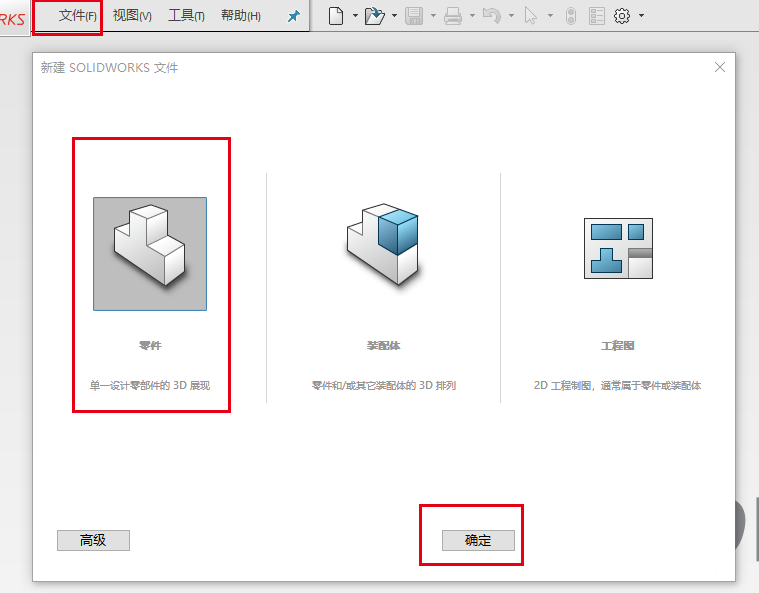
SolidWorks怎么切除圆柱中间一部分? SW圆柱切除中间部分的技巧
SolidWorks怎么切除圆柱中间一部分?SolidWorks建模的圆柱体想要在中间位置切掉一块,该怎么操作呢?下面我们就来看看SW圆柱切除中间部分的技巧,需要的朋友可以参考下2020-08-10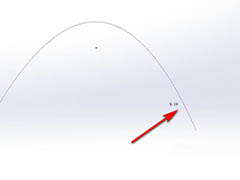 solidworks怎么画抛物线?solidworks绘制图纸的时候,可能需要抛物线,该怎么绘制抛物线呢?下面我们就来看看sw抛物线的画法,需要的朋友可以参考下2020-08-03
solidworks怎么画抛物线?solidworks绘制图纸的时候,可能需要抛物线,该怎么绘制抛物线呢?下面我们就来看看sw抛物线的画法,需要的朋友可以参考下2020-08-03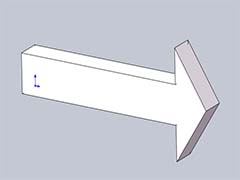
SolidWorks怎么建模箭头? sw画三维立体箭头的技巧
SolidWorks怎么建模箭头?SolidWorks中想要建模三维立体的箭头,该怎么建模呢?下面我们就来看看sw画三维立体箭头的技巧,需要的朋友可以参考下2020-07-30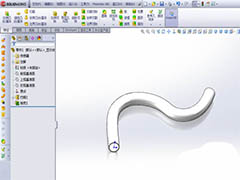
SolidWorks怎么建模弯曲的管道? sw弯管道的建模方法
SolidWorks怎么建模弯曲的管道?SolidWorks中想要建模一个弯曲的管道模型,该怎么建模呢?下面我们就来看看sw弯管道的建模方法,需要的朋友可以参考下2020-06-28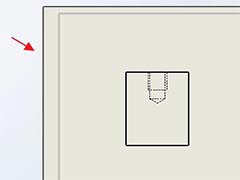 solidworks工程图与零件怎么关联?solidworks工程图重量想要设置关联,该怎么设置呢?下面我们就来看看详细的教程,需要的朋友可以参考下2020-06-03
solidworks工程图与零件怎么关联?solidworks工程图重量想要设置关联,该怎么设置呢?下面我们就来看看详细的教程,需要的朋友可以参考下2020-06-03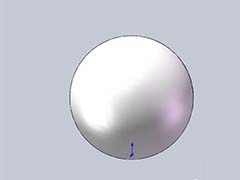
Solidworks2016零件怎么镜像? sw镜像球体零件的教程
Solidworks2016零件怎么镜像?Solidworks2016中想要镜像一个球形零件,该怎么镜像呢?下面我们就来看看sw镜像球体零件的教程,需要的朋友可以参考下2020-04-26




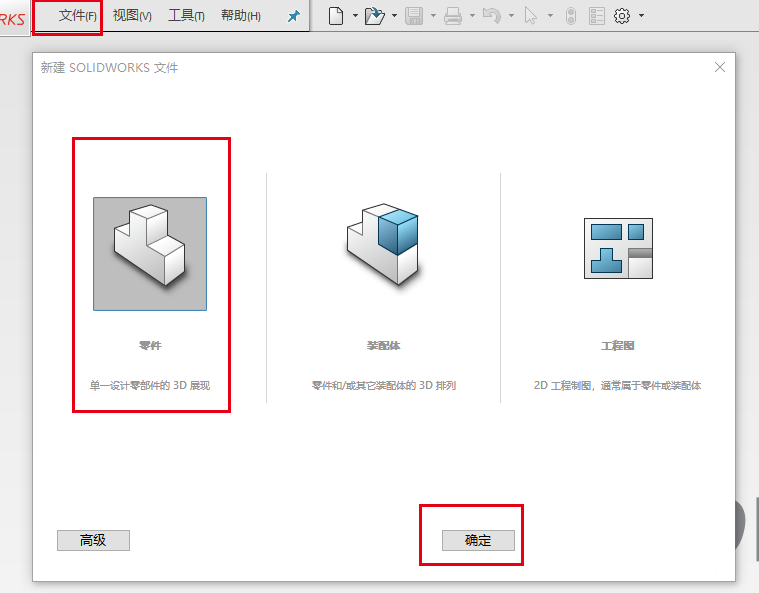
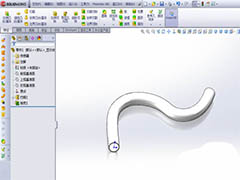
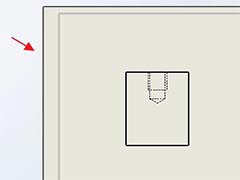
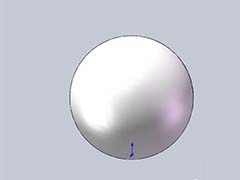
最新评论